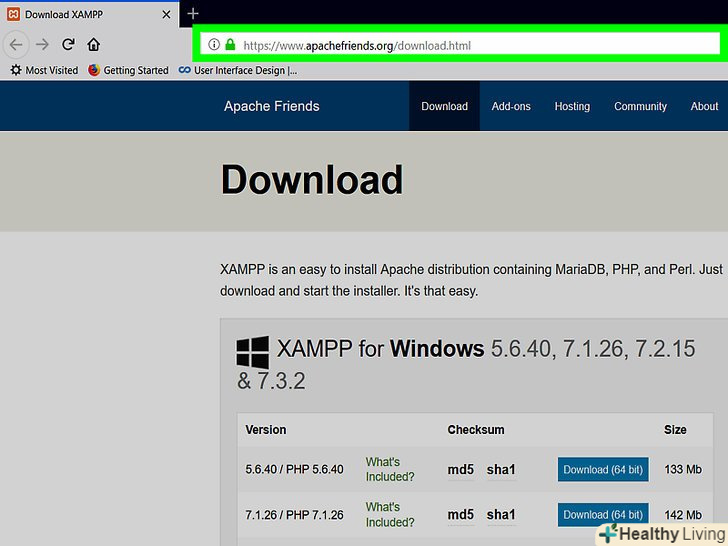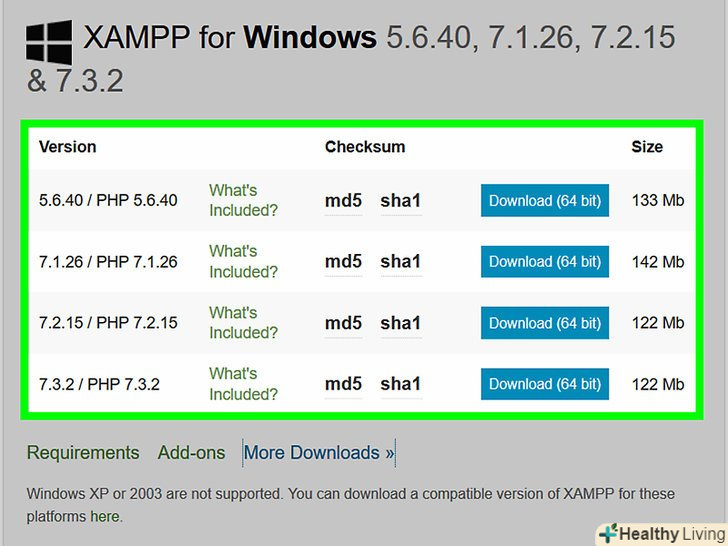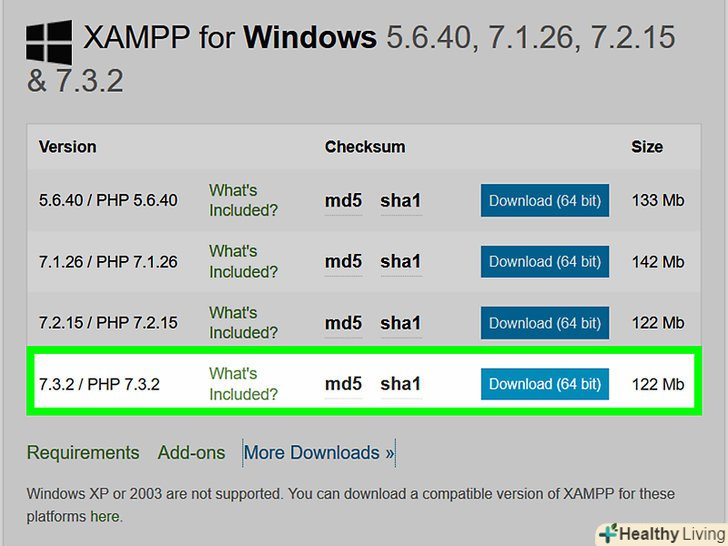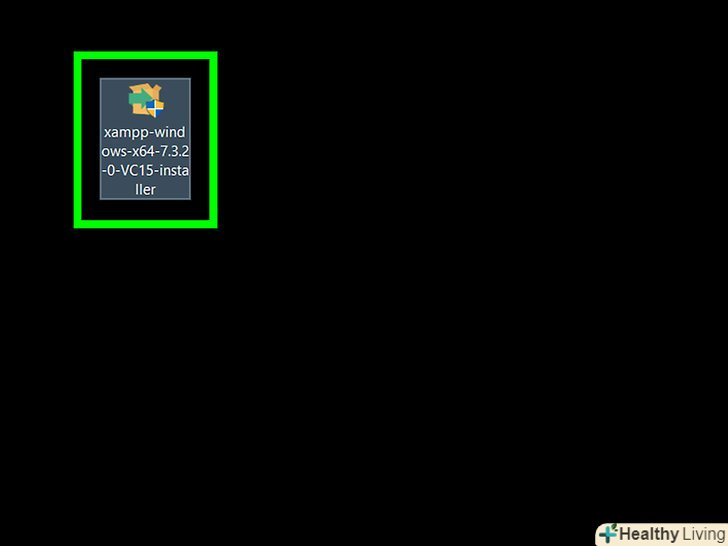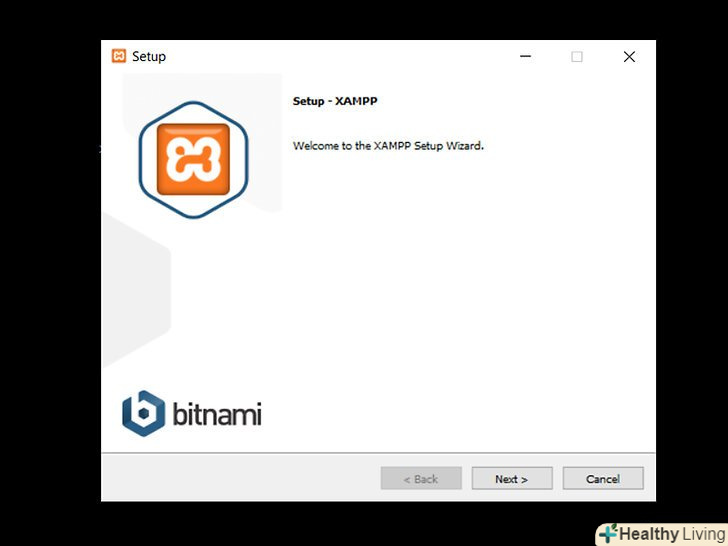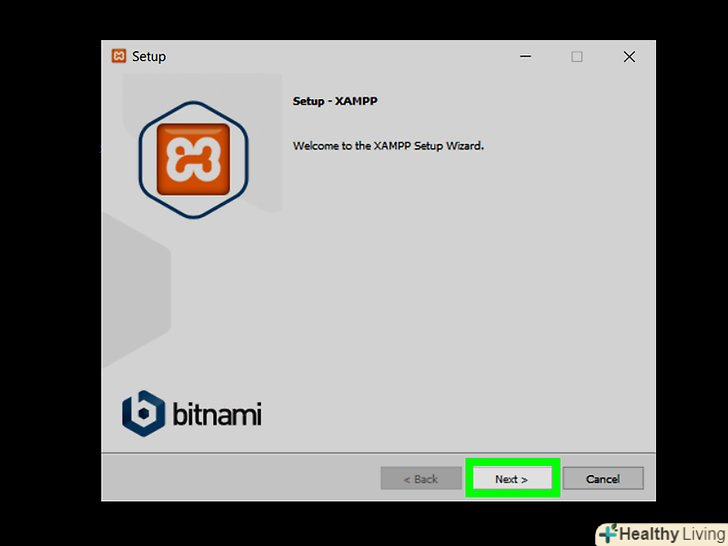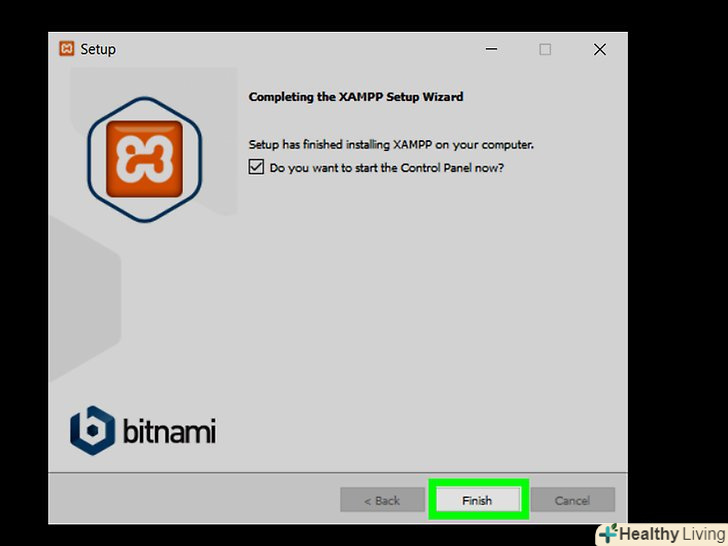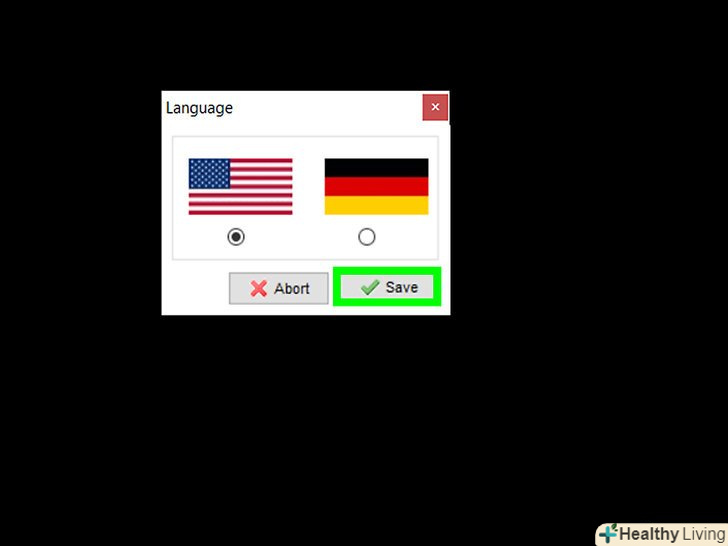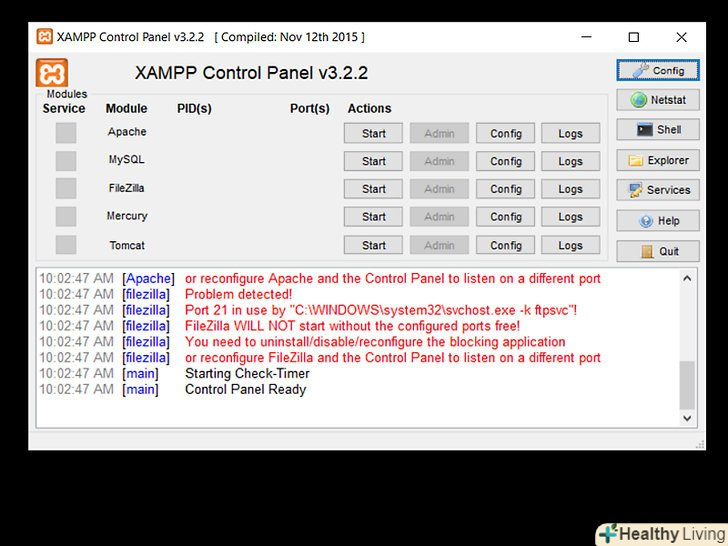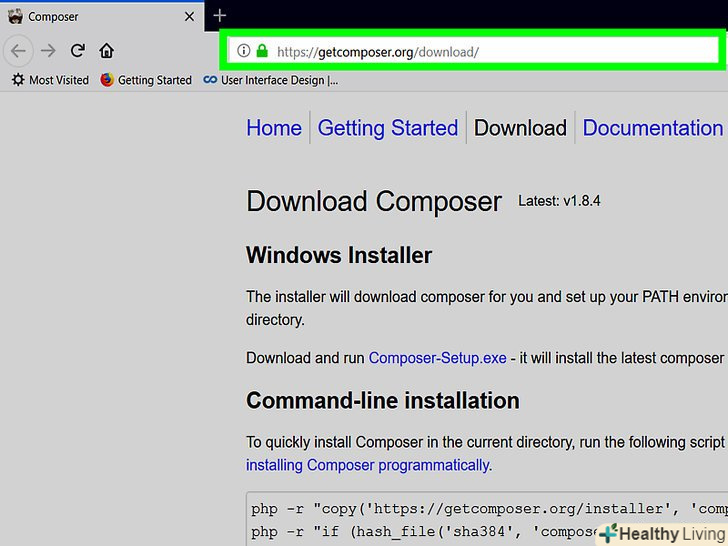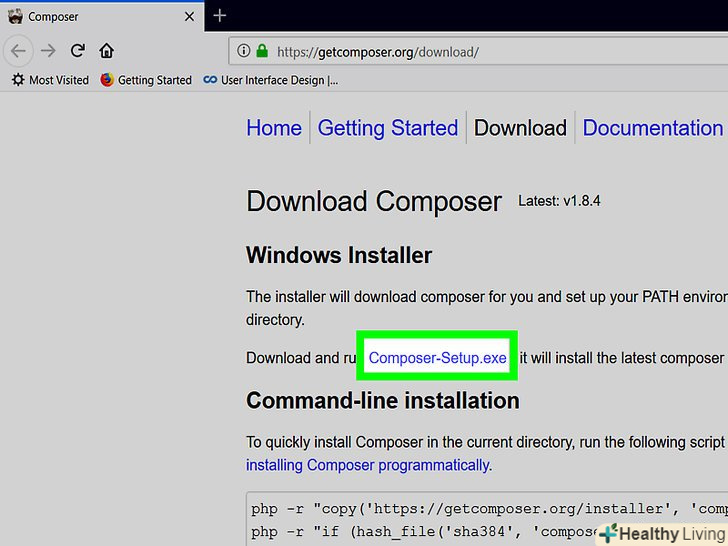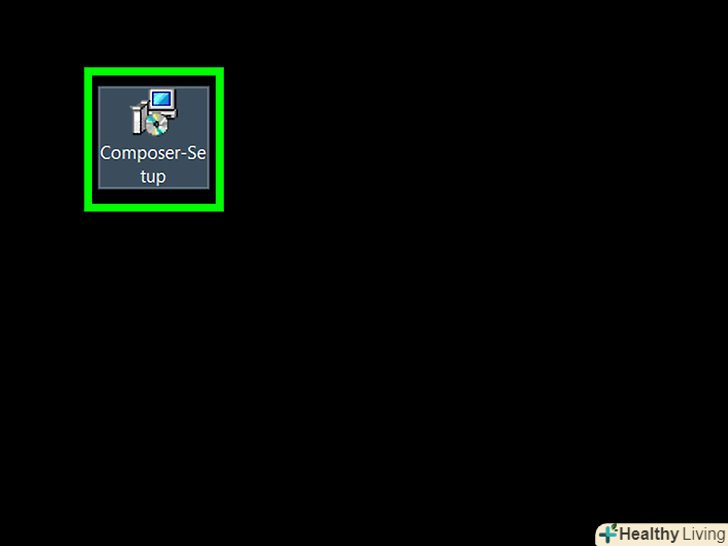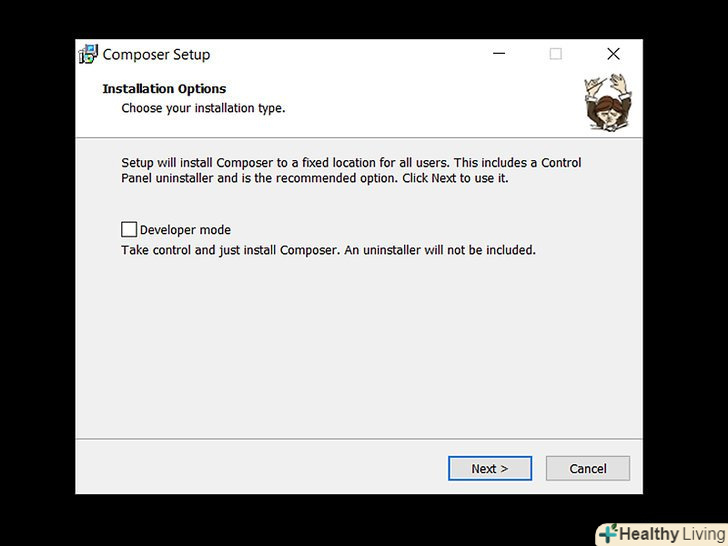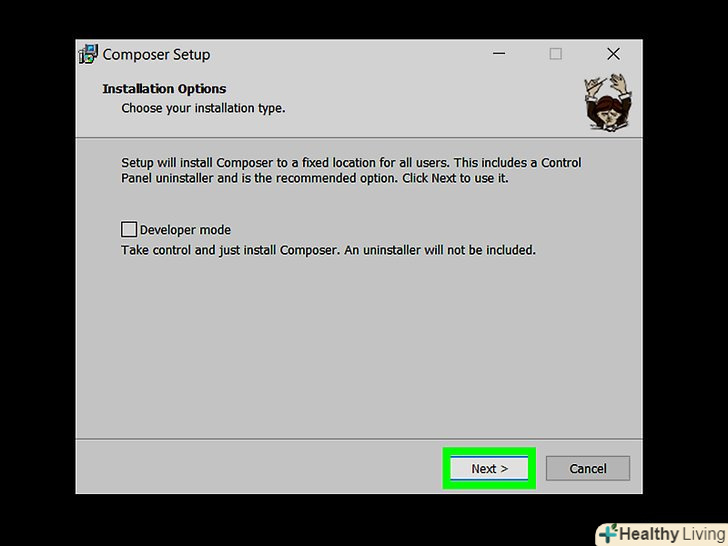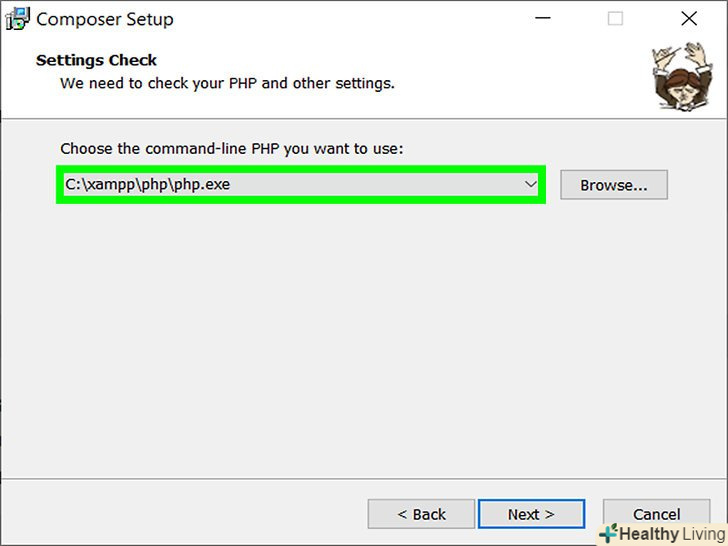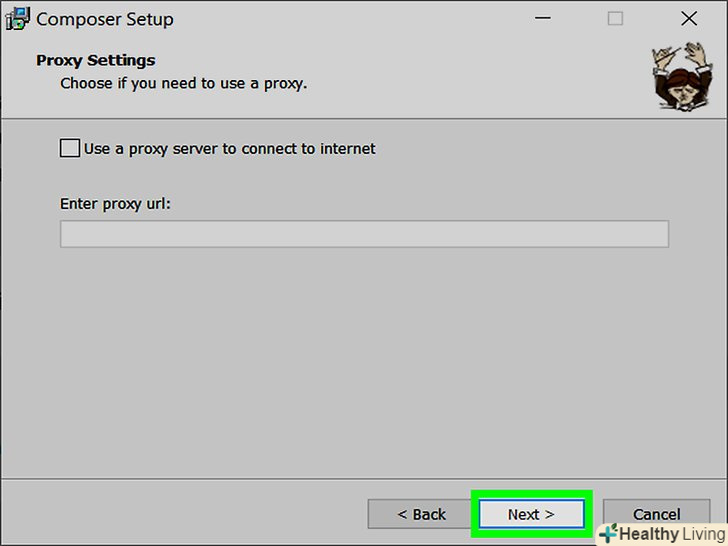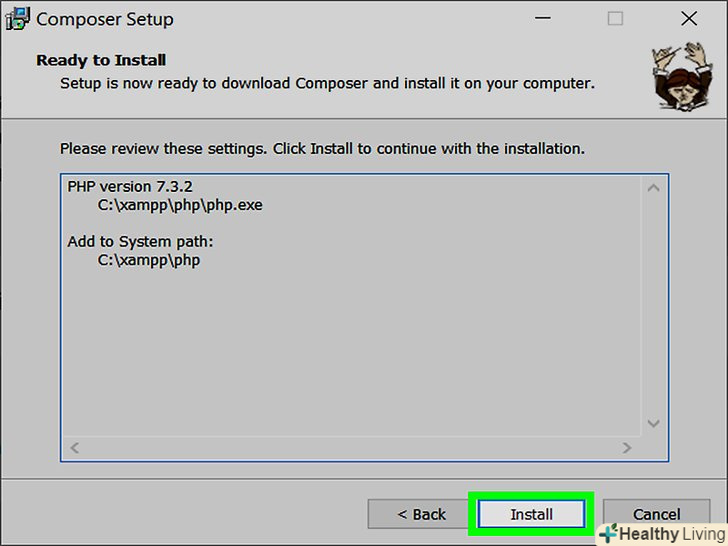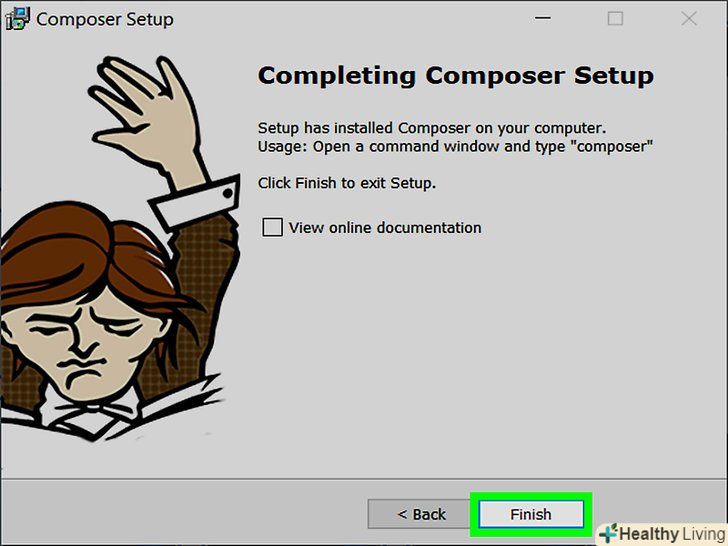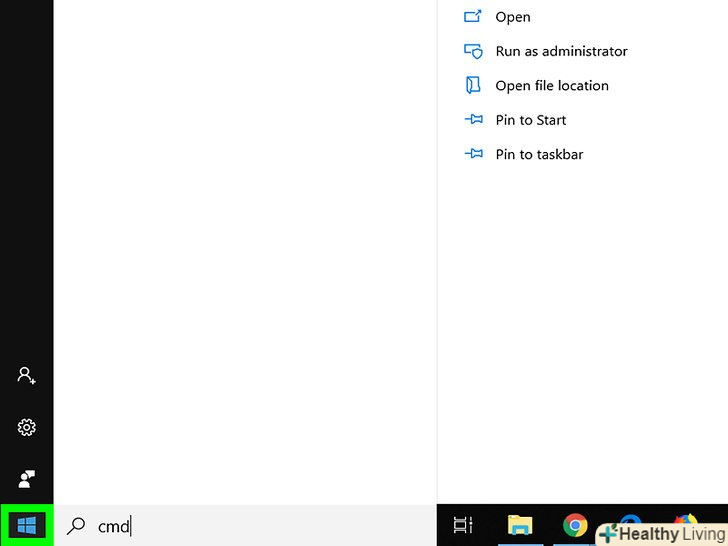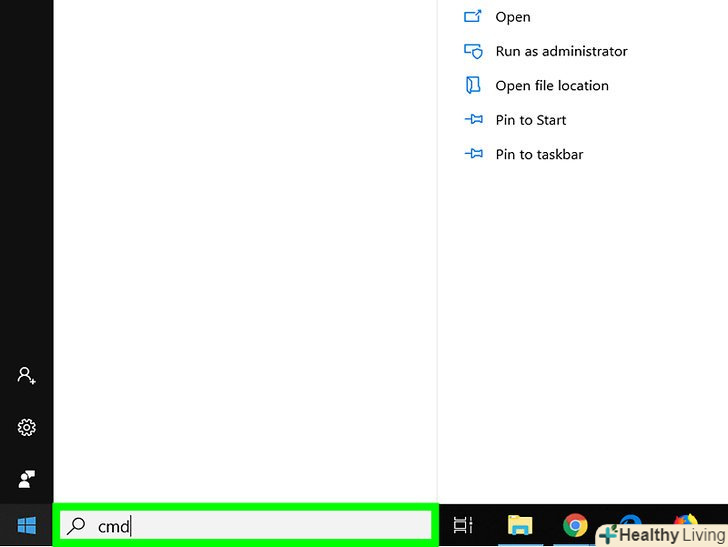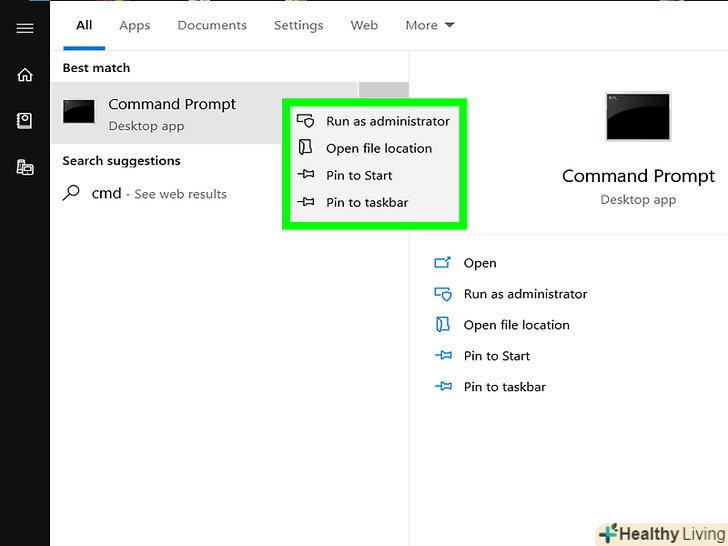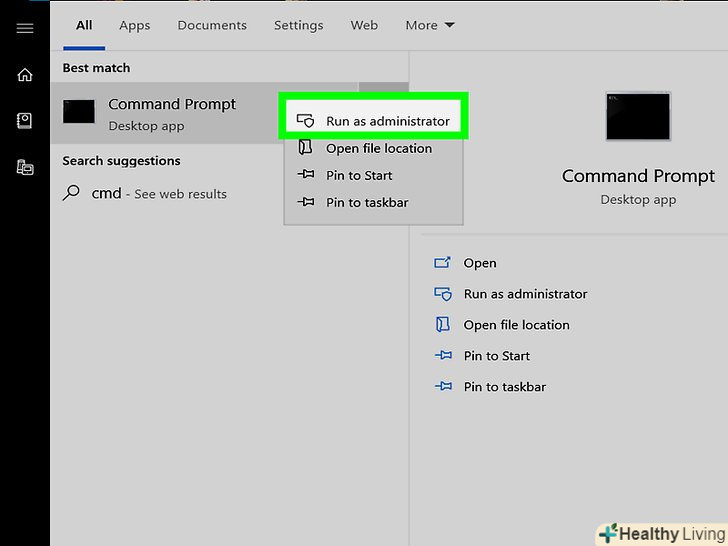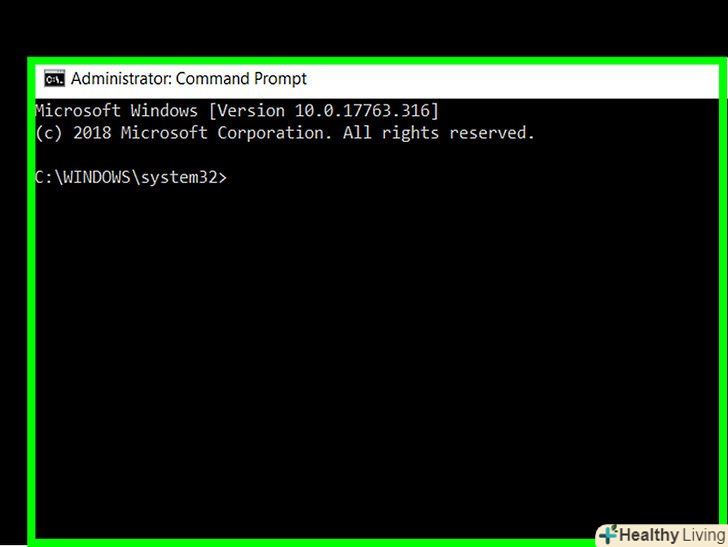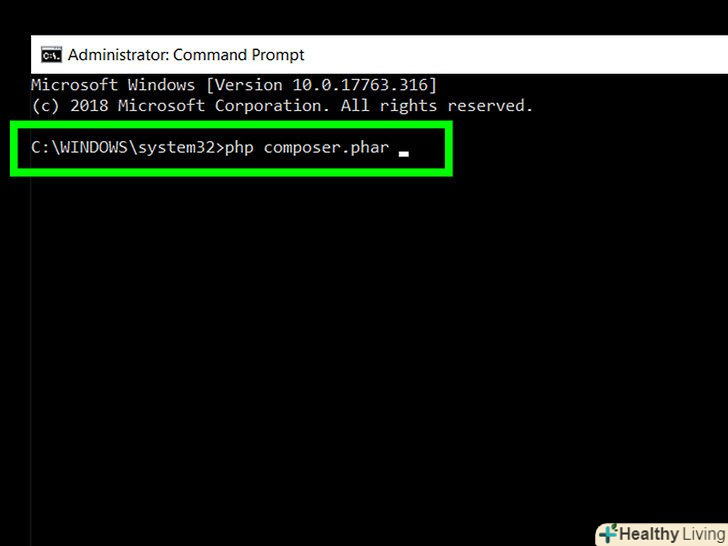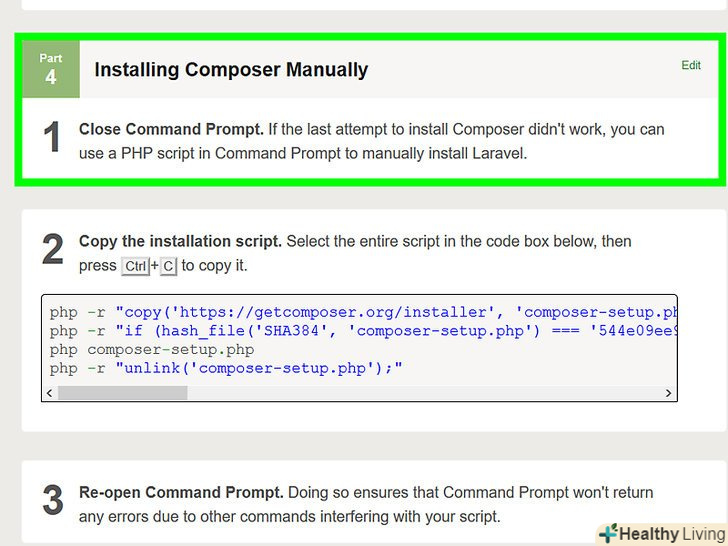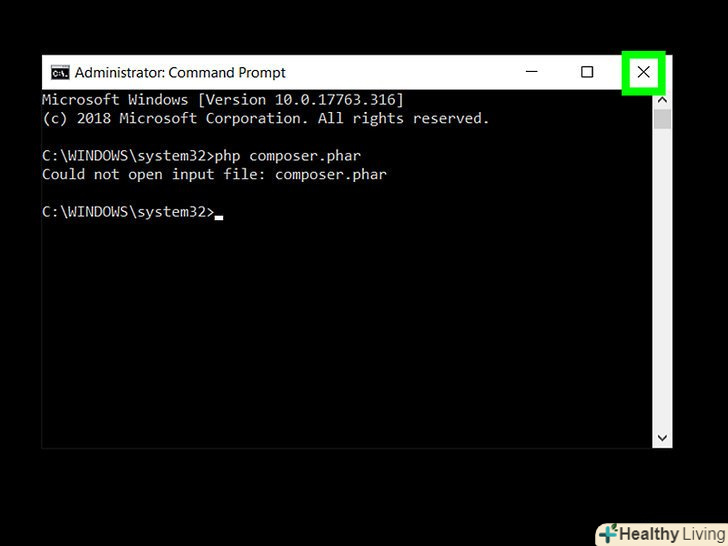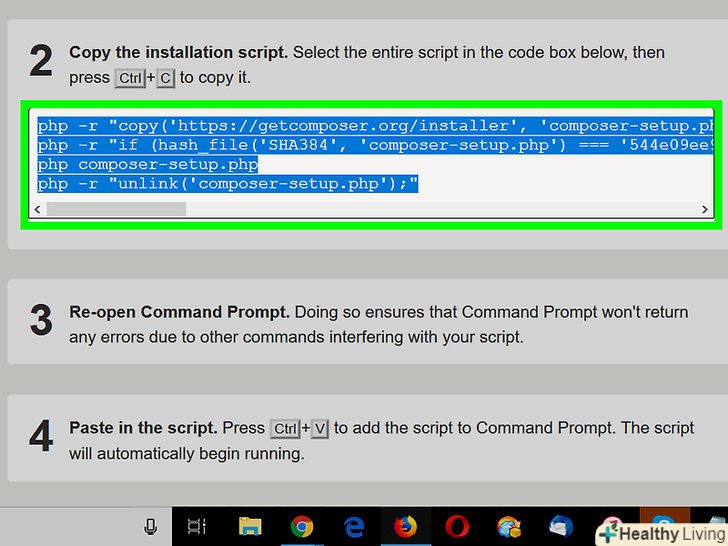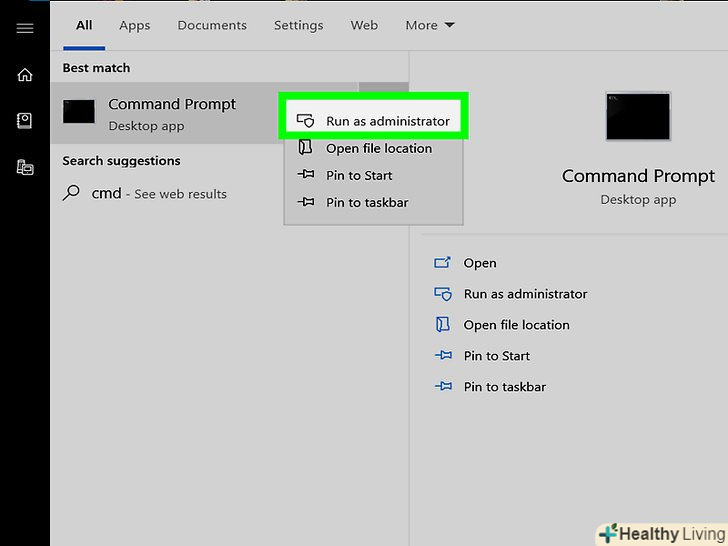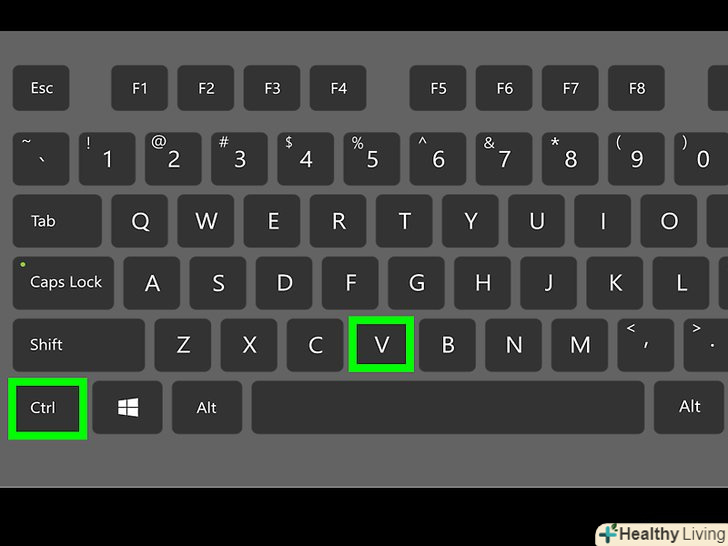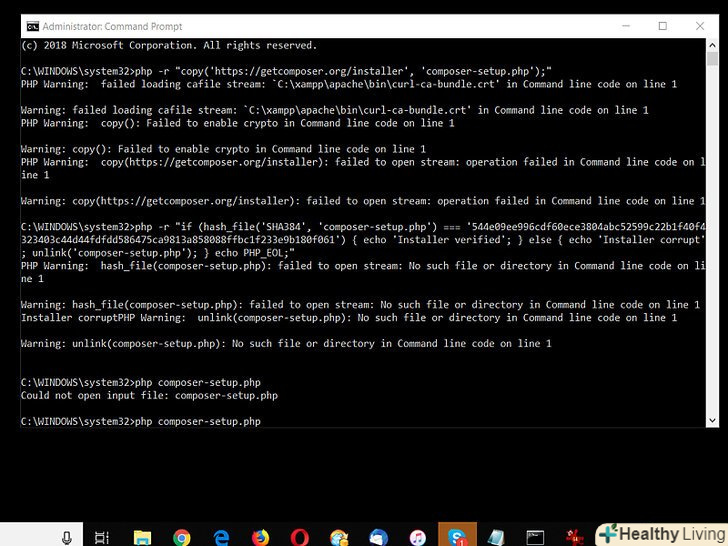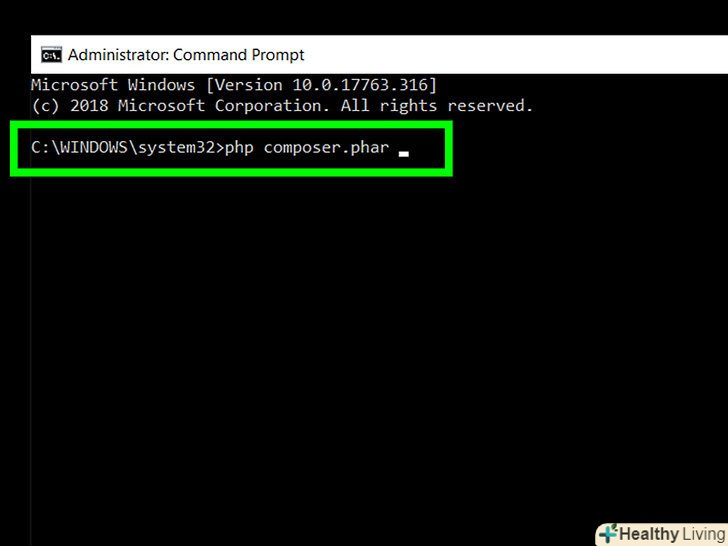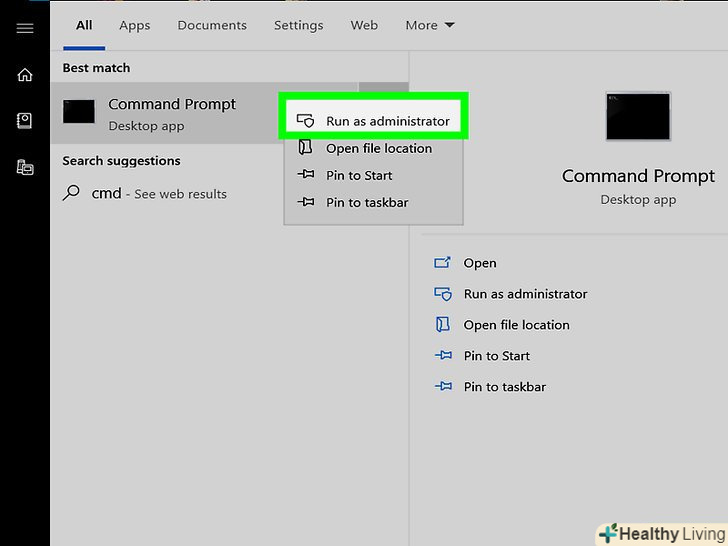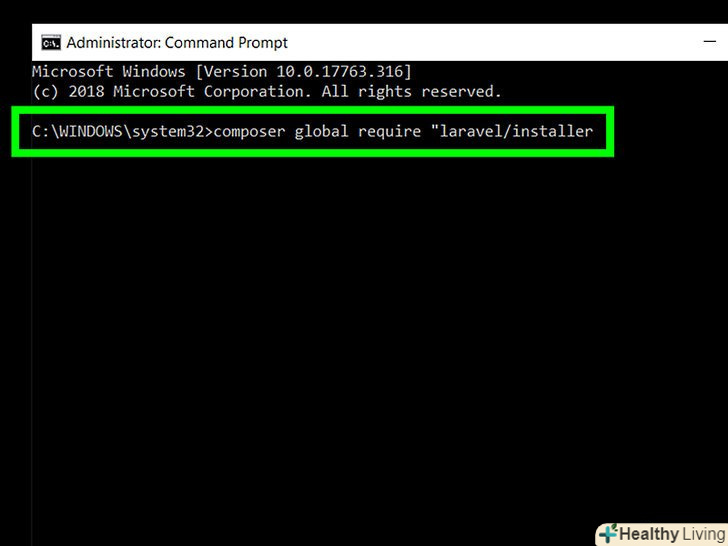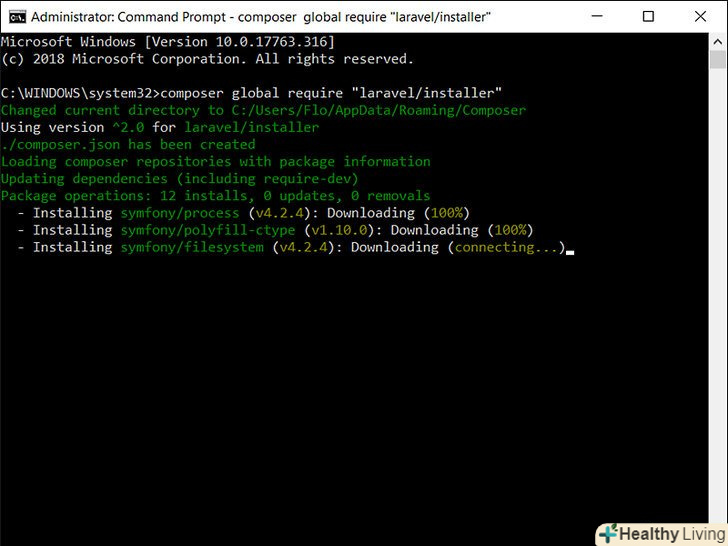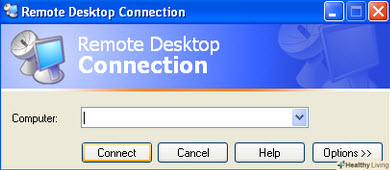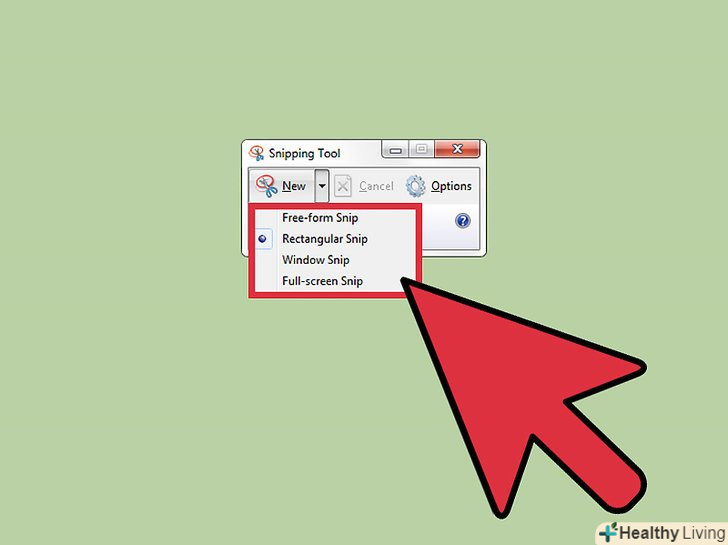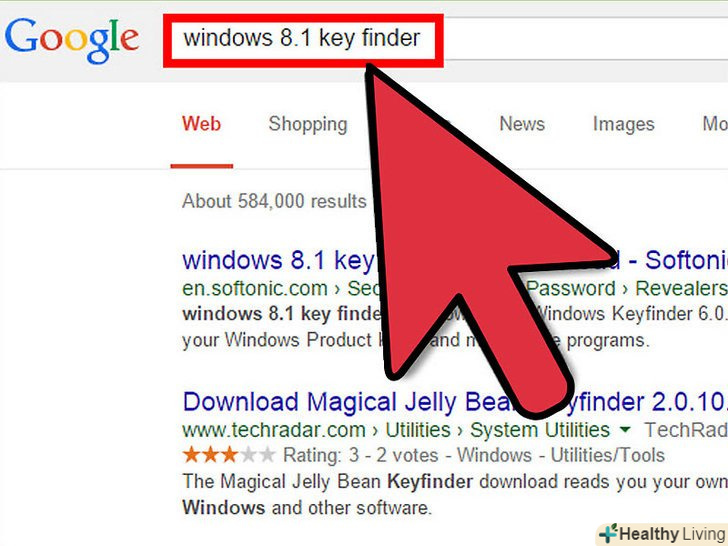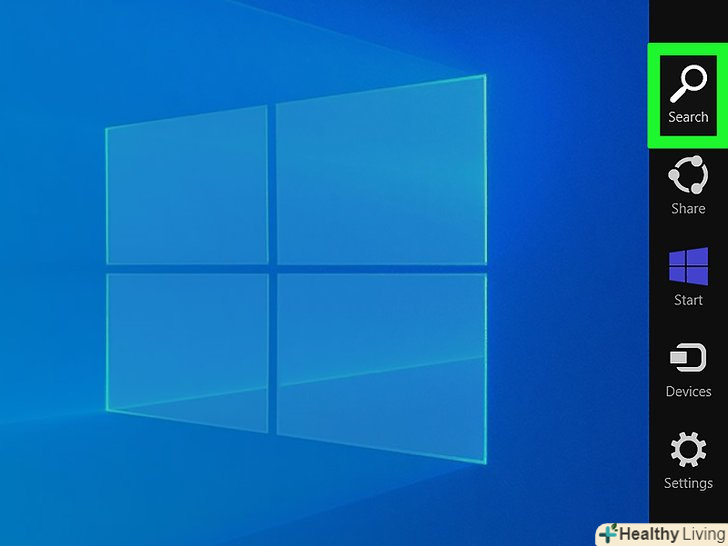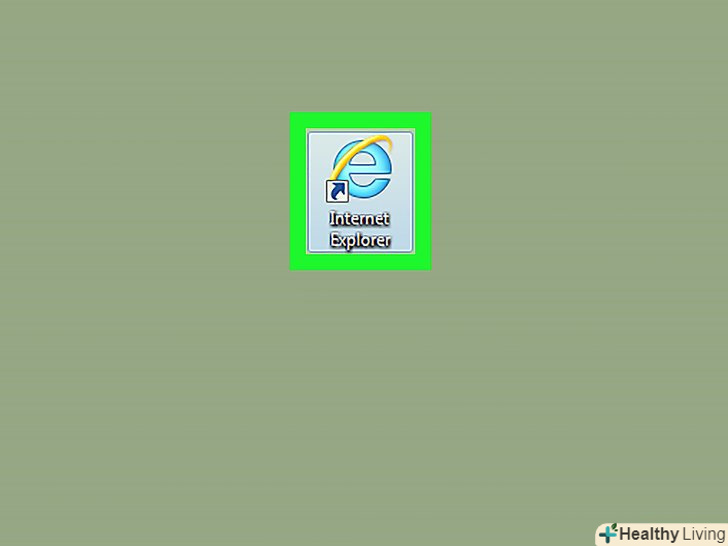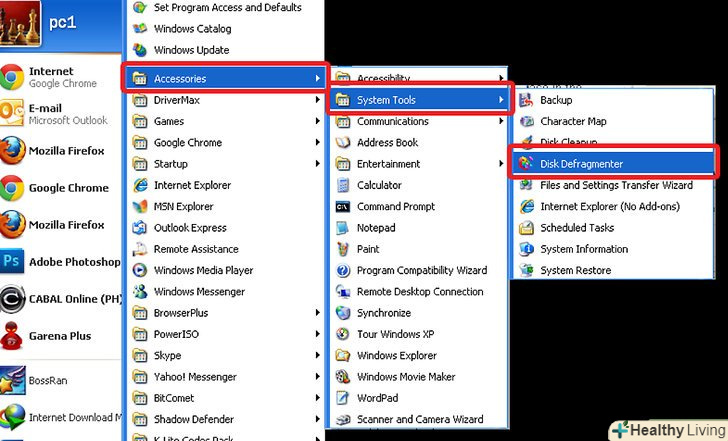У цій статті ми розповімо вам, як встановити фреймворк Laravel для PHP-клієнта на комп'ютері під управлінням Windows.
Кроки
Частина1З 5:
Як встановити XAMPP
Частина1З 5:
 Відкрийте сторінку завантаження XAMPP.перейдіть за адресою https://www.apachefriends.org/ru/download.html у веб-браузері комп'ютера.
Відкрийте сторінку завантаження XAMPP.перейдіть за адресою https://www.apachefriends.org/ru/download.html у веб-браузері комп'ютера. Прокрутіть вниз до рядка «7.2.20 / PHP 7.2.20". вона знаходиться вгорі сторінки.
Прокрутіть вниз до рядка «7.2.20 / PHP 7.2.20". вона знаходиться вгорі сторінки.- Запам'ятайте: для Laravel потрібен PHP 7.1.3 або новіше, тому переконайтеся, що не завантажуєте стару версію XAMPP.
 НатиснітьЗавантажити (32 bit).ця опція знаходиться праворуч від «7.2.20 / PHP 7.2.20". Інсталяційний файл XAMPP завантажиться на комп'ютер.
НатиснітьЗавантажити (32 bit).ця опція знаходиться праворуч від «7.2.20 / PHP 7.2.20". Інсталяційний файл XAMPP завантажиться на комп'ютер. Відкрийте інсталяційний файл XAMPP.для цього двічі клацніть по викачаному файлу.
Відкрийте інсталяційний файл XAMPP.для цього двічі клацніть по викачаному файлу. НатиснітьYes (так), коли з'явиться запит.відкриється вікно майстра установки XAMPP.
НатиснітьYes (так), коли з'явиться запит.відкриється вікно майстра установки XAMPP. Встановіть XAMPP.для цього у вікні майстра установки:
Встановіть XAMPP.для цього у вікні майстра установки:- Тричі натисніть " Next "(Далі).
- Зніміть прапорець у «Learn more about Bitnami for XAMPP " (дізнатися більше про Bitnami для XAMPP).
- Двічі натисніть " Next "(Далі).
 Клацніть поFinish (завершити), коли з'явиться запит.відкриється вікно з мовними настройками XAMPP.
Клацніть поFinish (завершити), коли з'явиться запит.відкриється вікно з мовними настройками XAMPP. НатиснітьSave (Зберегти), коли з'явиться запит. мовні налаштування не зміняться і відкриється панель управління XAMPP.
НатиснітьSave (Зберегти), коли з'явиться запит. мовні налаштування не зміняться і відкриється панель управління XAMPP. Запустіть Apache.для цього натисніть " Start "(запустити) праворуч від кожного заголовка "Apache". Тепер можна встановити Composer.
Запустіть Apache.для цього натисніть " Start "(запустити) праворуч від кожного заголовка "Apache". Тепер можна встановити Composer.- Аналогічно можна запустити MySQL, але спочатку потрібно встановити MySQL.
Частина2З 5:
Як встановити Composer
Частина2З 5:
 Відкрийте веб-сайт Composer. перейдіть за адресою https://getcomposer.org/download / у веб-браузері комп'ютера.
Відкрийте веб-сайт Composer. перейдіть за адресою https://getcomposer.org/download / у веб-браузері комп'ютера. Скачайте інсталяційний файл Composer.для цього натисніть на посилання «Composer-Setup.exe " вгорі сторінки.
Скачайте інсталяційний файл Composer.для цього натисніть на посилання «Composer-Setup.exe " вгорі сторінки. Відкрийте інсталяційний файл Composer.для цього двічі клацніть по викачаному файлу.
Відкрийте інсталяційний файл Composer.для цього двічі клацніть по викачаному файлу. НатиснітьYes (так), коли з'явиться запит.відкриється вікно майстра установки Composer.
НатиснітьYes (так), коли з'явиться запит.відкриється вікно майстра установки Composer. Клацніть поNext (далі).ця опція знаходиться внизу вікна.
Клацніть поNext (далі).ця опція знаходиться внизу вікна. Виберіть XAMPP (якщо потрібно).якщо на комп'ютері встановлено кілька версій PHP з інтерфейсом командного рядка, клацніть по одній з версій в меню вгорі вікна, а потім в меню виберіть «C:\xampp\php\php.exe».
Виберіть XAMPP (якщо потрібно).якщо на комп'ютері встановлено кілька версій PHP з інтерфейсом командного рядка, клацніть по одній з версій в меню вгорі вікна, а потім в меню виберіть «C:\xampp\php\php.exe». Двічі натиснітьNext (далі).ви знайдете цю опцію внизу меню.
Двічі натиснітьNext (далі).ви знайдете цю опцію внизу меню. Клацніть поInstall (встановити).ця опція знаходиться внизу вікна. Почнеться установка Composer.
Клацніть поInstall (встановити).ця опція знаходиться внизу вікна. Почнеться установка Composer. НатиснітьFinish (завершити), коли з'явиться запит. Composer успішно встановлений.
НатиснітьFinish (завершити), коли з'явиться запит. Composer успішно встановлений.
Частина3З 5:
Як активувати Composer
Частина3З 5:
 Відкрийте меню «Пуск». натисніть на значок Windows в лівому нижньому кутку екрану.
Відкрийте меню «Пуск». натисніть на значок Windows в лівому нижньому кутку екрану.
 Знайдіть командний рядок. для цього введіть командний рядок.
Знайдіть командний рядок. для цього введіть командний рядок. Клацніть правою кнопкою миші по «Командний рядок».ви знайдете цей значок у верхній частині меню «Пуск». Відкриється меню.
Клацніть правою кнопкою миші по «Командний рядок».ви знайдете цей значок у верхній частині меню «Пуск». Відкриється меню.
 НатиснітьЗапуск від імені адміністратора.ця опція знаходиться в меню.
НатиснітьЗапуск від імені адміністратора.ця опція знаходиться в меню. НатиснітьТак, коли з'явиться запит.відкриється вікно командного рядка з правами адміністратора.
НатиснітьТак, коли з'явиться запит.відкриється вікно командного рядка з правами адміністратора. Введіть команду перевірки Composer. введіть php composer.phar і натисніть ↵ Enter.
Введіть команду перевірки Composer. введіть php composer.phar і натисніть ↵ Enter. Зачекайте, поки Composer оновиться. Тепер можнавстановити Laravel .
Зачекайте, поки Composer оновиться. Тепер можнавстановити Laravel .- Якщо при запуску команди " php composer.phar " з'явилося повідомлення про помилку,встановіть Composer вручну.
Частина4З 5:
Як встановити Composer вручну
Частина4З 5:
 Закрийте командний рядок. якщо встановити Composer не вдалося, скористайтеся скриптом PHP в командному рядку, щоб вручну встановити Composer.
Закрийте командний рядок. якщо встановити Composer не вдалося, скористайтеся скриптом PHP в командному рядку, щоб вручну встановити Composer. Скопіюйте інсталяційний скрипт. Виділіть весь скрипт, який наведено нижче, а потім натисніть Ctrl+C, щоб скопіювати його.
Скопіюйте інсталяційний скрипт. Виділіть весь скрипт, який наведено нижче, а потім натисніть Ctrl+C, щоб скопіювати його.Php -R "copy('https://getcomposer.org/installer', 'composer-setup.php');" Php -R "if (hash_file('SHA384', 'composer-setup.php') === '544e09ee996cdf60ece3804abc52599c22b1f40f4323403c44d44fdfdd586475ca9813a858088ffbc1f233e9b180f061') { echo 'установник перевірений'; } else { echo 'установник пошкоджений'; unlink('composer-setup.php'); } echo PHP_EOL;" Php Composer-Setup.Php Php -R "unlink('composer-setup.php');"
 Відкрийте командний рядок.тепер помилок не буде, тому що попередні команди не завадять виконанню скрипта.
Відкрийте командний рядок.тепер помилок не буде, тому що попередні команди не завадять виконанню скрипта. Вставте скрипт. Натисніть Ctrl+V, щоб вставити скрипт в командний рядок. Скрипт запуститься.
Вставте скрипт. Натисніть Ctrl+V, щоб вставити скрипт в командний рядок. Скрипт запуститься. Видаліть інсталятор.коли процес установки завершиться, на екрані з'явиться рядок "php-r "unlink('composer-setup.php');"" – натисніть ↵ Enter, щоб видалити установник.
Видаліть інсталятор.коли процес установки завершиться, на екрані з'явиться рядок "php-r "unlink('composer-setup.php');"" – натисніть ↵ Enter, щоб видалити установник. Перезапустіть Composer. у командному рядку введіть таку команду, а потім натисніть ↵ Enter.
Перезапустіть Composer. у командному рядку введіть таку команду, а потім натисніть ↵ Enter.Php Composer.Phar
Частина5 З 5:
Як встановити laravel
Частина5 З 5:
 Закрийте і знову відкрийте командний рядок.у цьому випадку попередні команди не вплинуть на виконання нових.
Закрийте і знову відкрийте командний рядок.у цьому випадку попередні команди не вплинуть на виконання нових. Введіть команду установки Laravel. Введіть composer global require "laravel/installer" натисніть ↵ Enter. Запуститься процес установки Laravel.
Введіть команду установки Laravel. Введіть composer global require "laravel/installer" натисніть ↵ Enter. Запуститься процес установки Laravel. Дочекайтеся, коли Laravel встановиться. це станеться, як тільки під списком команд відобразиться стандартний тег командного рядка (наприклад, «system32&#gt;»). Тепер Laravel можна користуватися.
Дочекайтеся, коли Laravel встановиться. це станеться, як тільки під списком команд відобразиться стандартний тег командного рядка (наприклад, «system32&#gt;»). Тепер Laravel можна користуватися.
Поради
- Доступ до Laravel можна отримати в командному рядку за допомогою командиphp artisan .
Попередження
- Laravel сильно залежить від оновленого PHP, тому тепер частіше оновлюйте XAMPP.